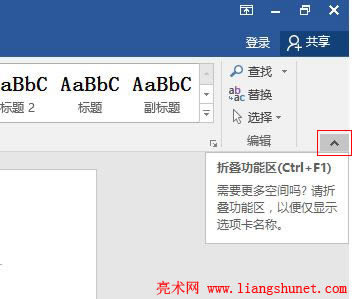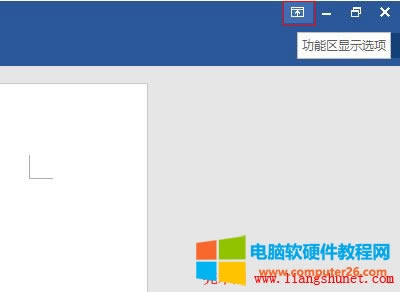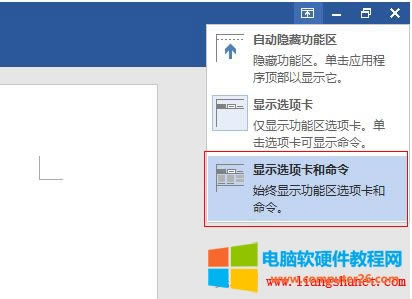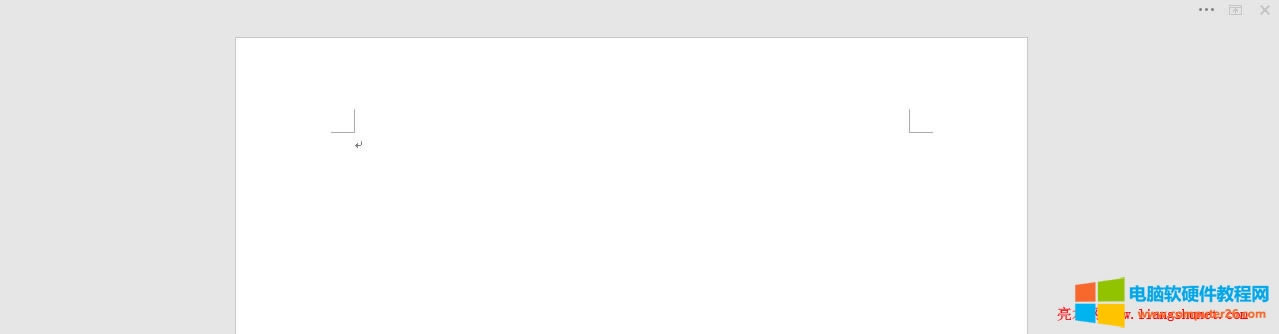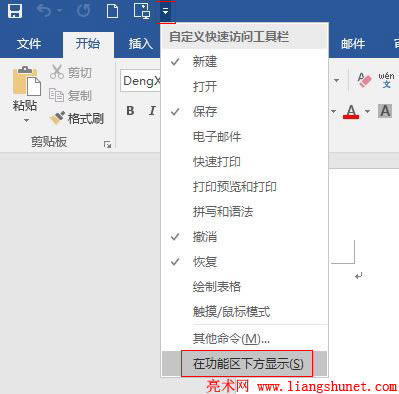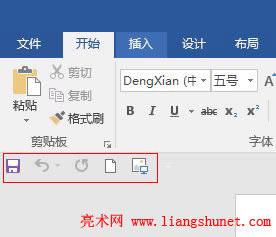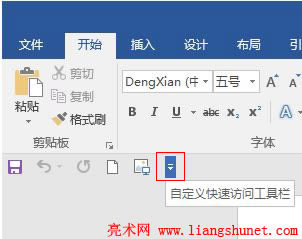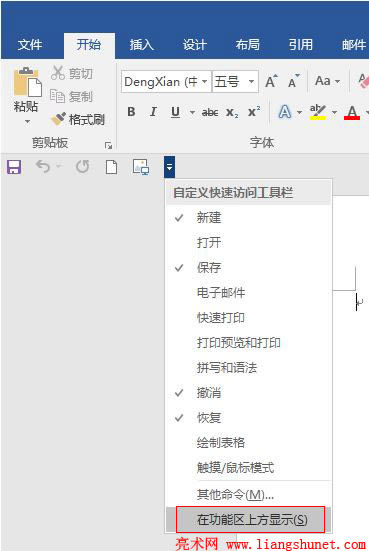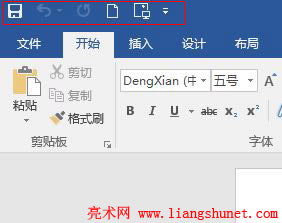- Word 2016 頁面間空白的顯示與隱藏完
- Word 2016 文檔自動(dòng)定時(shí)保存時(shí)間與位
- Word 2016 的五種視圖簡(jiǎn)介
- Word 2016 標(biāo)尺、網(wǎng)格線與導(dǎo)航窗格顯
- Word 2016 文檔頁面如何顯示比例與單
- Word 2016 文本的輸入、更改、刪除與
- Word 2016 選中文本的幾種方法圖文解
- Word 2016 如何選擇對(duì)象、相似文本、
- Word 2016 文本的復(fù)制與移動(dòng),含移動(dòng)
- Word 2016 撤消、恢復(fù)與重復(fù)與處理沒
- Word 2016 文字基本設(shè)置——初級(jí)設(shè)置
- Word 2016 文字基本設(shè)置——高級(jí)設(shè)置
推薦系統(tǒng)下載分類: 最新Windows10系統(tǒng)下載 最新Windows7系統(tǒng)下載 xp系統(tǒng)下載 電腦公司W(wǎng)indows7 64位裝機(jī)萬能版下載
Word 2016 技巧區(qū)隱藏顯示及迅速訪問工具欄設(shè)置圖文解析詳細(xì)圖文使用教程
發(fā)布時(shí)間:2025-03-17 文章來源:xp下載站 瀏覽:
| 辦公軟件是指可以進(jìn)行文字處理、表格制作、幻燈片制作、圖形圖像處理、簡(jiǎn)單數(shù)據(jù)庫的處理等方面工作的軟件。目前辦公軟件朝著操作簡(jiǎn)單化,功能細(xì)化等方向發(fā)展。辦公軟件的應(yīng)用范圍很廣,大到社會(huì)統(tǒng)計(jì),小到會(huì)議記錄,數(shù)字化的辦公,離不開辦公軟件的鼎力協(xié)助。另外,政府用的電子政務(wù),稅務(wù)用的稅務(wù)系統(tǒng),企業(yè)用的協(xié)同辦公軟件,這些都屬于辦公軟件。 某些時(shí)候,特別是專注編輯文檔時(shí),操作著操作著,功能區(qū)突然不見了,這是怎么回事呢?其實(shí)這都是我們不小心誤操作所致,Word 2016 的功能區(qū)有折疊功能,無意單擊到了折疊鍵,功能區(qū)被折疊起來,所以不見了,只要將它展開又會(huì)重新出現(xiàn)。 在 Word 2016 左上角是快速訪問工具欄,它的位置也不是固定的,既可以顯示在功能區(qū)的上方又可以顯示在功能區(qū)的下方,可根據(jù)個(gè)人喜好而定。下面先看功能區(qū)的折疊展開設(shè)置方法。 一、Word 2016 功能區(qū)隱藏顯示方法1、把鼠標(biāo)移到 Word 2016 右上角的小箭頭上,會(huì)彈出“折疊區(qū)功能(Ctrl + F1)”這樣的提示,如圖1所示:
圖1 2、單擊這個(gè)向上的小箭頭,功能區(qū)不見了(折疊隱藏起來了),如圖2所示:
圖2 3、從圖中可以看出,功能區(qū)僅還顯示選項(xiàng)卡,單擊這些選項(xiàng)卡還是會(huì)顯示其下的功能,例如:?jiǎn)螕?ldquo;開始”,如圖3所示:
圖3 4、但單擊文檔中任意空白處,這些功能又被隱藏起來。Word 2016 右上角有個(gè)框在小正方形中的小箭頭,把鼠標(biāo)移到上面會(huì)彈出“功能區(qū)顯示選項(xiàng)”這樣的提示,如圖4所示:
圖4 5、單擊它,彈出菜單,如圖5所示:
圖5 6、此時(shí)選中的是中間的“顯示選項(xiàng)卡”,從它下面的文字可知:它只顯示功能區(qū)的選項(xiàng)卡而不顯示命令,所以命令被隱藏起來;選擇下面的“顯示選項(xiàng)卡和命令”,則隱藏的命令又顯示了,如圖6所示:
圖6 7、如果選擇“自動(dòng)隱藏功能區(qū)”,則“顯示選項(xiàng)卡和命令”都被隱藏起來,如圖7所示:
圖7 8、只還剩下一片空白,但右上角還有一個(gè)三點(diǎn)圖標(biāo)和一個(gè)箭頭,把鼠標(biāo)移到屏幕頂部會(huì)顯示一行淺藍(lán)色,如圖8所示:
圖8 9、單擊一下或單擊三點(diǎn)圖標(biāo),功能區(qū)顯示;單擊功能區(qū)外的任意處,功能區(qū)又隱藏;單擊箭頭,同樣顯示跟圖5一樣的菜單,再次選擇“顯示選項(xiàng)卡和命令”,讓功能區(qū)一直顯示。 二、快速訪問工具欄上下方設(shè)置1、單擊 Word 2016 左上角的快速訪問工具欄“右起第一個(gè)帶三角箭頭且指下向的小圖標(biāo)”,彈出菜單如圖9所示:
圖9 2、選擇“在功能區(qū)下方顯示”,則快速訪問工具欄顯示到功能區(qū)下方,如圖10所示:
圖10 3、原來的帶“三角箭頭且指下向的小圖標(biāo)”不見了,其實(shí)它只是被隱藏起來了,把鼠標(biāo)移到它所在的位置就會(huì)立即顯示,如圖11所示:
圖11 4、再次單擊這個(gè)小圖標(biāo),彈出菜單,如圖12所示:
圖12 5、選擇“在功能區(qū)上方顯示”,則快速訪問工具欄又重新回到了功能區(qū)上方,如圖13所示:
圖13 Office辦公軟件是辦公的第一選擇,這個(gè)地球人都知道。 |